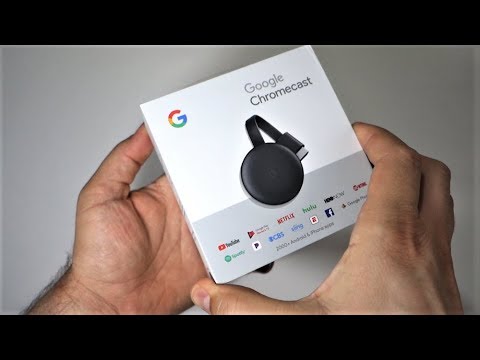Acest wikiHow vă învață cum să vă conectați Samsung Smart TV la internet adăugându-l la rețeaua Wi-Fi. Când Smart TV-ul dvs. are o conexiune la internet fără fir, îl puteți utiliza pentru a accesa funcții numai pentru internet, inclusiv aplicații bazate pe web, servicii de streaming și multe altele.
Pași
Partea 1 din 2: Conectarea unui televizor Samsung la Wi-Fi

Pasul 1. Porniți Samsung Smart TV
Puteți face acest lucru apăsând butonul de pornire de pe telecomandă sau de pe televizor.
Există multe modele de televizoare inteligente Samsung. Această metodă ar trebui să acopere cele mai recente modele, dar televizorul dvs. poate avea opțiuni de meniu diferite de cele pe care le vedeți aici. Dacă întâmpinați probleme la găsirea opțiunilor din această metodă, descărcați manualul modelului dvs. de la

Pasul 2. Apăsați butonul Meniu, Acasă sau SmartHub de pe telecomandă
Aceasta vă duce la meniul Acasă.

Pasul 3. Selectați General

Pasul 4. Selectați Rețea

Pasul 5. Selectați Deschideți setările de rețea sau Configurarea rețelei.
Opțiunea de meniu variază în funcție de model.

Pasul 6. Selectați Wireless ca tip de rețea
Va apărea o listă de rețele Wi-Fi.
- Dacă nu vedeți rețeaua pe care o căutați, încercați să reporniți punctul de acces Wi-Fi.
- Modelele Smart TV 2018 (NU7100, NU710D, NU7300 și NU730D) se pot conecta numai la rețelele wireless de 2,4 Ghz. Dacă încercați să conectați unul dintre aceste modele la o rețea de 5 GHz, nu veți putea face conexiunea. Modelele din 2019 acceptă atât 5 GHz, cât și 2,4 GHz.

Pasul 7. Selectați rețeaua Wi-Fi
Dacă rețeaua dvs. Wi-Fi necesită o parolă, va apărea o casetă de dialog care vă solicită să o introduceți acum.

Pasul 8. Introduceți parola Wi-Fi și selectați Efectuat
Samsung Smart TV va încerca să se conecteze la rețeaua Wi-Fi.

Pasul 9. Selectați OK când apare mesajul „Succes”
Odată ce televizorul dvs. este online, veți putea utiliza orice servicii care necesită o conexiune la internet.
Partea 2 din 2: Depanarea problemelor Wi-Fi

Pasul 1. Opriți Smart TV-ul și porniți-l din nou
Este posibil ca unele modele să solicite repornirea sistemului înainte ca modificările să intre în vigoare.

Pasul 2. Asigurați-vă că rețeaua Wi-Fi este online și funcționează corect
Conectați un computer, telefon sau tabletă la aceeași rețea ca Smart TV-ul dvs. pentru a testa dacă rețeaua funcționează corect. Dacă nu puteți naviga pe web în rețea, problema poate fi cu routerul sau ISP-ul.
- Încercați să reporniți routerul / punctul de acces Wi-Fi, deoarece acest lucru rezolvă adesea problemele de rețea.
- Dacă aveți probleme cu conectarea online utilizând orice dispozitiv din rețea, contactați furnizorul de servicii Internet pentru ajutor.

Pasul 3. Verificați setările routerului Wi-Fi
Dacă routerul dvs. Wi-Fi are configurat orice fel de filtrare MAC, poate fi necesar să adăugați manual adresa MAC a televizorului pentru a-i permite accesul la internet. Iată cum puteți găsi adresa MAC a televizorului dvs. inteligent:
- Deschide Setări meniul de pe televizor.
- Selectați Despre acest televizor sau Contactați Samsung (opțiunea variază în funcție de model).
- Derulați în jos pentru a găsi adresa MAC, care arată ca 6 perechi de litere și / sau numere separate prin cratime (-).

Pasul 4. Mutați punctul de acces wireless mai aproape de televizor
Dacă rețeaua dvs. funcționează bine, dar televizorul dvs. nu se poate conecta, ar putea fi din cauza distanței dintre televizor și punctul de acces wireless. Dacă este posibil, puneți ambele dispozitive în aceeași cameră cu o linie de vedere clară (fără pereți sau mobilier înalt între cele două). Samsung recomandă plasarea routerului la o distanță de 50 de picioare de Smart TV, dar cu cât este mai aproape, cu atât mai bine.
- Dacă nu este posibil să vă apropiați de punctul de acces, încercați să utilizați un extender Wi-Fi pentru a crește semnalul.
- Dacă vă aflați într-un apartament sau un apartament, unitățile învecinate ar putea folosi dispozitive care vă afectează performanța wireless. Mutarea televizorului și / sau a routerului departe de pereții comuni ar putea ajuta.

Pasul 5. Încercați o conexiune de rețea prin cablu
Dacă conexiunea wireless nu funcționează, vă puteți conecta televizorul la router cu un cablu Ethernet. Iată cum:
- Introduceți un capăt al cablului în portul din spatele sau partea laterală a televizorului și altul într-un port LAN disponibil de pe router / punctul de acces.
- Apăsați butonul Meniu sau Acasă telecomanda și selectați Reţea.
- Selectați Setari de retea.
- Selectați Tip de rețea.
- Selectați Cu fir.
- Selectați Conectați.

Pasul 6. Actualizați firmware-ul de pe televizor
Dacă problema nu se referă la furnizorul dvs. de internet, poate fi necesar să vă actualizați televizorul. Deoarece televizorul nu este online, veți avea nevoie de un computer cu acces la internet și de o unitate flash USB pentru a descărca actualizarea.
- Accesați https://www.samsung.com/us/support/downloads pe un computer.
- Selectați modelul dvs. de televizor.
- Descărcați cea mai recentă actualizare de firmware pe o unitate USB.
- Conectați unitatea la televizor.
- Apăsați butonul Acasă sau Meniu de pe telecomandă și selectați A sustine.
- Selectați Actualizare de software și apoi Actualizează acum.
- Selectați USB și urmați instrucțiunile de pe ecran pentru a aplica actualizarea.